Настройка Windows LAPS в диалоговом окне свойств LAPS
Узнайте, как использовать диалоговое окно свойств LAPS в оснастке управления windows Server Пользователи и компьютеры Active Directory для настройки решения паролей локального Администратор istrator (Windows LAPS) для Windows Server Active Directory.
Доступность оснастки Windows LAPS
Оснастка управления с Пользователи и компьютеры Active Directory поддержкой WINDOWS LAPS доступна на платформах Windows Server, которые были исправлены с помощью функции Windows LAPS. Оснастку управления Пользователи и компьютеры Active Directory необходимо установить как часть более крупной Active Directory Domain Services роли, так и как часть отдельной AD DS Snap-in and Command-Line Tools функции.
Один из способов установки AD DS Snap-Ins and Command-Line Tools компонента — из командной строки следующим образом:
dism.exe /online /enable-feature:DirectoryServices-DomainController-Tools /all
Оснастка управления с Пользователи и компьютеры Active Directory поддержкой Windows LAPS доступна на поддерживаемых клиентских платформах Windows, которые были исправлены с помощью функции Windows LAPS с помощью средств удаленного Администратор istration Tools (RSAT). Вы можете добавить RSAT на клиентских платформах, перейдя к Параметры, а затем системе (или приложениям, если версия старше Windows 10 22H2), а затем дополнительным функциям, а затем добавить RSAT (специально найдите и добавьте RSAT: домен Active Directory Services и упрощенные средства служб каталогов).
Оснастка управления с поддержкой Windows LAPS с поддержкой Пользователи и компьютеры Active Directory недоступна на старых платформах, которые не поддерживают Windows LAPS. Старый пакет средств удаленного сервера Администратор istration не обновляется для поддержки новой оснастки.
Диалоговое окно свойств LAPS в оснастке управления
Оснастка управления Windows Server Пользователи и компьютеры Active Directory включает диалоговое окно свойств LAPS, доступное для объектов компьютеров:

Диалоговое окно свойств можно использовать для выполнения следующих действий:
- Просмотр текущего срока действия пароля.
- Измените срок действия пароля.
- Срок действия пароля истекает.
- Просмотрите имя текущей учетной записи и пароль.
Внимание
Диалоговое окно свойств LAPS не поддерживает просмотр устаревших паролей Microsoft LAPS или времени истечения срока действия пароля.
Просмотр текущего срока действия пароля
При первом переходе в диалоговое окно свойств для компьютера Windows Server Active Directory элемент управления даты и времени отображает текущее время истечения срока действия пароля. Например:
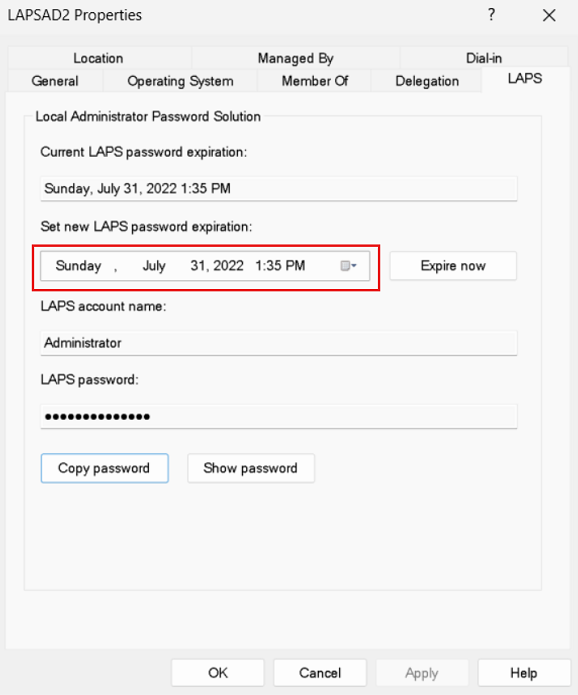
Изменение срока действия пароля
Для изменения срока действия пароля можно использовать элемент управления даты и времени. Например:

Если изменить дату или время, нажмите кнопку "Применить" и нажмите кнопку "ОК".
Срок действия пароля истекает вручную
Чтобы сразу же истекать срок действия пароля, нажмите кнопку "Срок действия".

Нажмите кнопку Apply (Применить), а затем нажмите кнопку ОК.
Просмотр имени текущей учетной записи и пароля
Если у вас есть разрешения на чтение и расшифровку текущего атрибута пароля Windows LAPS, имя и пароль учетной записи имеют имя пользователя и пароль . Выберите " Копировать пароль", чтобы скопировать пароль в буфер обмена. Выберите "Показать пароль", чтобы отобразить пароль.

Если у вас нет разрешений на чтение или расшифровку текущей информации о пароле, откроется диалоговое окно с предупреждением.
Внимание
Оснастка управления Пользователи и компьютеры Active Directory поддерживает только просмотр последнего сохраненного пароля. Чтобы запросить старые пароли (если вы включили журнал паролей), необходимо использовать Get-LapsADPassword командлет PowerShell.